얼마 전에 노트북을 새로 구입하면서 어쩔 수 없이 비스타를 사용하게 되었습니다. (XP 로 다운그레이드 하려면 노트북용 드라이브를 몽땅 구해야 하는데 구할 방법도 없고, 무엇보다 귀찮은 게 가장 크더군요)
보름 정도 비스타를 사용해 보니, 처음에 걱정을 많이 했던 UAC 의 불편함은 생각 밖으로 그리 크지 않았습니다. 오히려 비스타에서 달라진 제어판, 네트워크 설정 같은 기본적으로 XP 에서는 눈감고도 할 수 있던 설정들이 어디에 있는지 몰라서 찾느라 조금 혼란스러웠고 기타 부분은 크게 문제될만한 부분 없이 무난하게 사용한 것 같습니다.
비스타를 사용해 본 소감을 주저리 주저리 정리 해 봤습니다.
비스타에서 좋아진 점
1. 많이 달라진 윈도우 시작 – 윈도우 시작 버튼부터 많이 변했습니다. 일반적으로 구글과 같은 포탈에 접속해서 우리가 원하는 사이트를 검색해 찾듯이, 비스타에서도 원하는 프로그램을 검색을 통해 찾을 수 있도록 해 주고 있습니다.
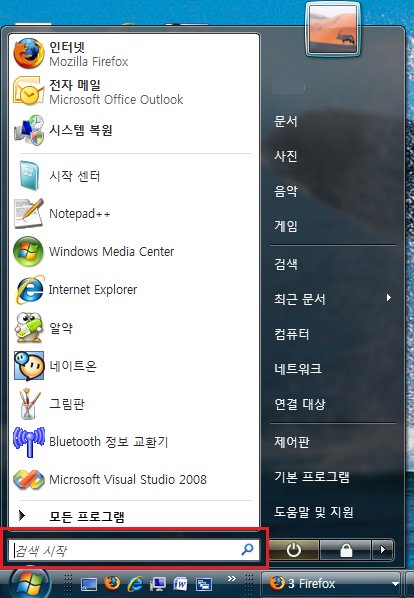
검색은 꽤 막강한 편인데요. 검색할 내용을 타이핑 할 때마다 설치된 프로그램 목록뿐 아니라 인터넷 즐겨 찾기와 방문한 사이트 기록까지 검색해서 해당하는 내용을 찾아 줍니다.
시작에서 크게 변경된 또 다른 부분은 “모든 프로그램” 이 검색 바로 위에 위치한다는 것입니다. 처음에는 모든 프로그램이 어디 갔는지 몰라 헤멨습니다. (마치 다른 그림 찾기처럼 XP 와는 많이 달라진 UI 에 적응하려면 시간과 노력이 필요하네요).
“모든 프로그램” 메뉴는 그간 계층적 구조를 팝업 메뉴를 통해 제공했기 때문에 설치된 프로그램의 개수가 늘어나면 윈도우의 상당 부분을 메뉴로 덮어야 했고, 원하는 프로그램을 찾는 일도 그리 쉬운 일은 아니었습니다. 그러던 것이 금번 비스타에서는 메뉴가 시작 메뉴를 벗어나지 않고 시작 메뉴 내에서만 보이도록 변경되었습니다. 이전에는 팝업 메뉴를 따라 여러 Depth를 옮겨 다니다 보면 마우스 이동이 많은 편이었는데 비스타에서는 마우스 이동 거리가 훨씬 짧아졌습니다. 물론 기본적으로 검색이 있기 때문에 키보드에 익숙한 사용자라면 원하는 프로그램을 타이핑하는 편이 낫습니다.
검색이 어느 정도 받쳐 주기 때문에 얼마 전에 소개한 Launchy 의 도움 없이도 웬만한 프로그램들은 실행이 가능해 졌습니다. (완전한 대체는 아닙니다)
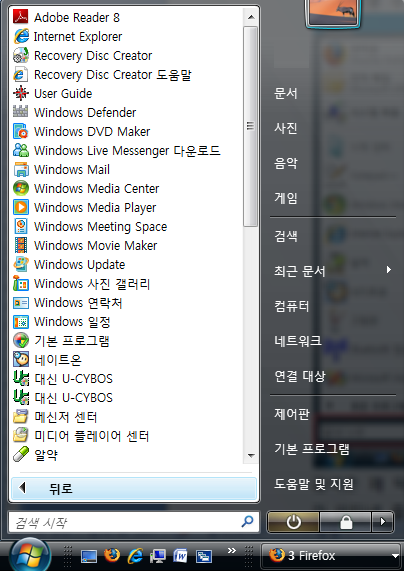
또 그림에서 보시는 것처럼 문서, 사진, 음악, 게임과 같은 Document와 관련된 자주 사용하는 메뉴들이 XP 와는 달리 우측에 배치되어 있고, 네트워크사용이 이전보다 많아진 점을 강조해서 컴퓨터 밑에 네트워크와 연결대상이 배치된 게 눈이 띕니다.
아직까지 비스타에서 적응 안 되는 것 중에 하나는 종료 버튼입니다. 시작메뉴에 있는 종료 버튼을 누르면 순식간에 OS 가 종료되어 버립니다. 정상적으로 완전히 PC 를 종료하는 게 아니라 단순히 절전상태로 시스템을 쉬게 만드는데, 저 같은 경우 다음 번 PC사용을 최적상태로 만들기 위해 반듯이 PC를 종료하는 습관이 있어서, 메뉴를 한번 더 눌러, “시스템 종료”를 선택하는 방법으로 종료하고 있습니다.
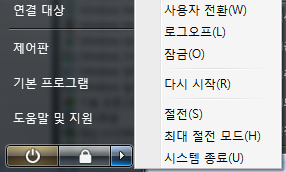
제어판 설정을 조금 손대면 이전과 같은 진짜 시스템 종료로 활용할 수 있다고 하는군요. (Windows Vista 설치 후 추가로 설정하기 참고)
XP 에서 키보드를 사용해(윈도우 키 > U > U) 윈도우를 종료 했는데 비스타에서는 요게 먹히지 않아 마우스로 일단 끄고 있는 중입니다.
2. 좋아할 수 밖에 없는 맑은 고딕 폰트 - XP 를 사용하면서 비스타에서 등장한 아이템 두 가지를 훔쳐 사용했는데 그 중 하나는 맑은 고딕 폰트였고 나머지 하나는 뱅글뱅글 돌아 가는 웨이팅 커서였습니다. 특히 맑은 고딕은 거의 중독이라서 XP 의 바탕화면과 워드의 기본 폰트, 심지어 Visual Studio 2005개발툴의 기본 폰트도 모두 맑은 고딕으로 변경해서 사용할 정도였습니다. 윈도우 비스타에서는 제가 애써 폰트를 변경하지 않아도 윈도우 시작부터, 바탕화면, 탐색기 등 모든 것이 맑은 고딕 폰트로 이루어져 있습니다. 잘 만든 폰트 하나가 OS 자체를 고급스럽게(개인적인 느낌이겠지만) 만든다는 생각입니다.

3. 화려한 프로그램 전환, Flip 3D – 비스타를 처음 홍보할 때 하도 많이들 봐서 이제는 조금 식상한 창 전환 애니메이션입니다. 누구나 비스타를 처음 보면 “오호~!” 할 정도로 이쁘긴 한데 그게 다입니다 ^^;
기존 Alt+Tab 에 의한 창 전환도 조금 변경되었습니다. 기존에는 실행중인 프로그램들의 아이콘을 펼쳐놓고 그 중에 원하는 프로그램을 선택하도록 되어 있었는데 비스타에서는 아이콘 대신 실행중인 프로그램의 이미지를 축소시켜 보여주고 선택하는 방식입니다.

좀 더 자세히 나오니 좋은 점도 있지만, 축소 이미지가 생각보다 크질 않아서(노트북 해상도라서 그럴 수도 있습니다만) 예전에 아이콘으로 나왔던 시절이 선택하기에는 더 좋았던 것도 같습니다.
탭 전환에서 또 다른 차이점은 비스타에서는 창 전환으로 바탕화면으로 옮겨갈 수도 있게 되어 있습니다. 모든 창을 최소화하기 위해 주로 윈도우키 + D 를 눌렀는데 이 부분을 창간 전환에서도 선택할 수 있게 되었네요.
4. 사이드 바 – 비스타를 처음 시작하면 우측 사이드 바 영역에 몇 가지 가젯들이 배치되어 있어 눈길을 끕니다. 물론 XP 에서도 네이버 바탕화면을 설치하면 이와 같은 효과를 볼 수 있기 때문에 그리 신기한 것도 아니긴 합니다만 전체적으로 바탕화면의 용도가 업그레이드 된 느낌입니다.
사이드 바에 들어갈 가젯들은 OS 에서 기본으로 제공하는 것들과 온라인에서 제공하는 가젯을 다운로드 받아 구성할 수 있도록 되어 있습니다. 개인적으로는 바탕화면에 항상 두고 봐야 할 가젯이 그리 많지가 않더군요. 그래서 그런지 온라인에서 제공하는 가젯들도 종류가 다양하지 못한 듯 합니다. 기본적으로 대부분의 프로그램을 최대화 모드로 사용하기 때문에 이러한 가젯들은 늘 가려지기 마련입니다. 이를 위해 비스타에서는 윈도우키 + 스페이스를 누르면 가젯들이 잠시 현재 프로그램 위에 떠 오르도록 되어 있네요. 가젯들을 늘 보고 싶은 경우가 아직까지는 없어서 뽀대 정도로만 쓰고 있습니다.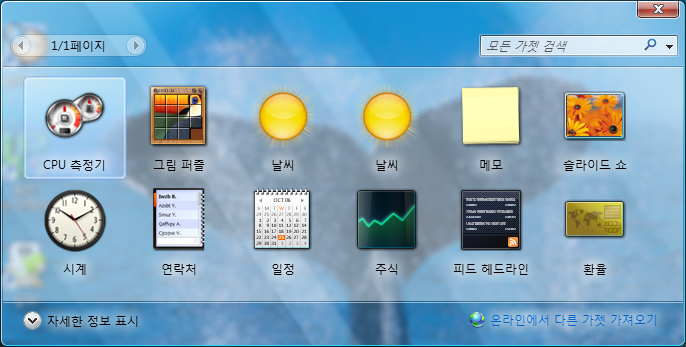
5. 편리해진 탐색기
윈도우 탐색기에 기본으로 검색창이 들어 가 있습니다. XP 시절 F3을 눌러 원하는 파일을 찾곤 했는데, 이젠 탐색기에서 보다 직관적으로 검색을 지원해 주는군요. 탐색에 조금 시간이 걸린다 싶으면 자동으로 색인을 추가하겠냐는 메시지가 나옵니다. 동의를 하면 주기적으로 색인을 해서 검색속도도 많이 빨라졋습니다.
탐색기에서 보기 메뉴는 재미있게 변했습니다. 예전에는 큰, 작은, 리스트, 목록 4가지만 지원되었는데 이제는 그림과 같이 7가지 슬라이드 메뉴로 제공됩니다. 메뉴는 7개지만, 마우스 휠로 크기를 좀 더 세세하게 선택할 수 있습니다.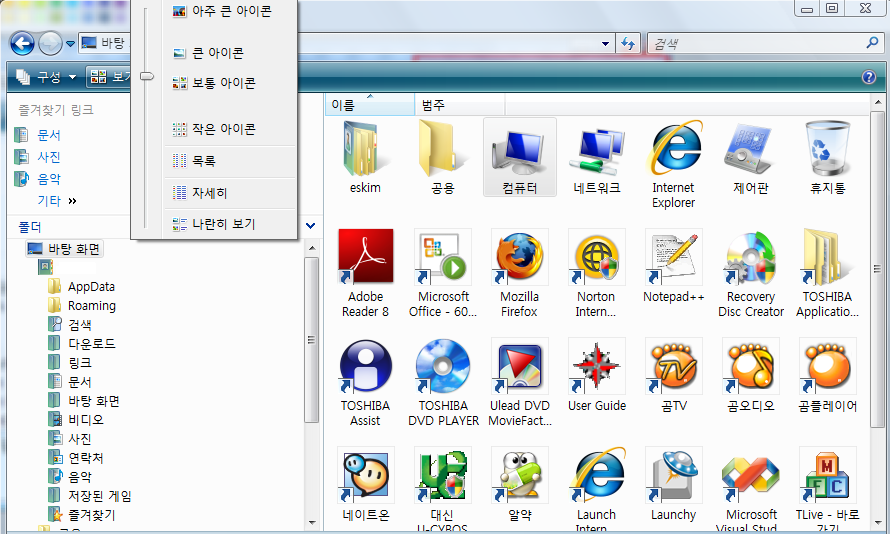
이렇게 가변적으로 여러 크기의 아이콘을 화면에 표시하게 되다 보니 비스타용으로 아이콘을 준비하지 못한 어플리케이션의 경우 아주 큰 아이콘 상태에서는 아래처럼 32 * 32 아이콘으로만 표시되는 안습모드가 되어 버립니다. 비스타를 고려해서 아이콘도 별도로 만들어야 한다는 얘기네요. (대충 살펴 보니 비스타 자체 프로그램을 제외하고는 대부분 상용 프로그램은 아직 비스타의 가변형 아이콘을 제대로 지원하지 못하고 있습니다.)
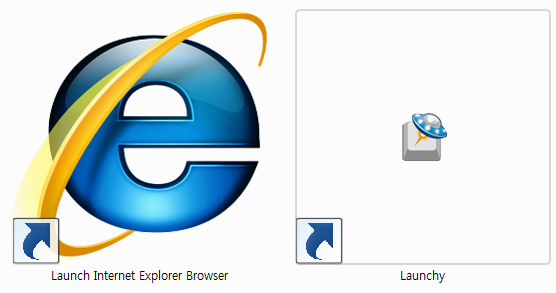
주소줄 표시 방법도 상당히 좋아졌습니다. XP에서는 폴더 옵션에 들어가 주소 줄에 전체 주소 표시하기를 선택해야만 전체 주소줄이 표시되었습니다만 비스타에서는 기본적으로 항상 전체 주소를 표시하고 있습니다. 그 뿐만 아니라, 계층 구조에 따라 현재 폴더가 아니어도 접근할 수 있도록 편의 기능을 제공하고 있습니다. 현재 폴더에서 근처 폴더로 옮겨 다닐 때 마우스 클릭 횟수가 제법 줄었습니다.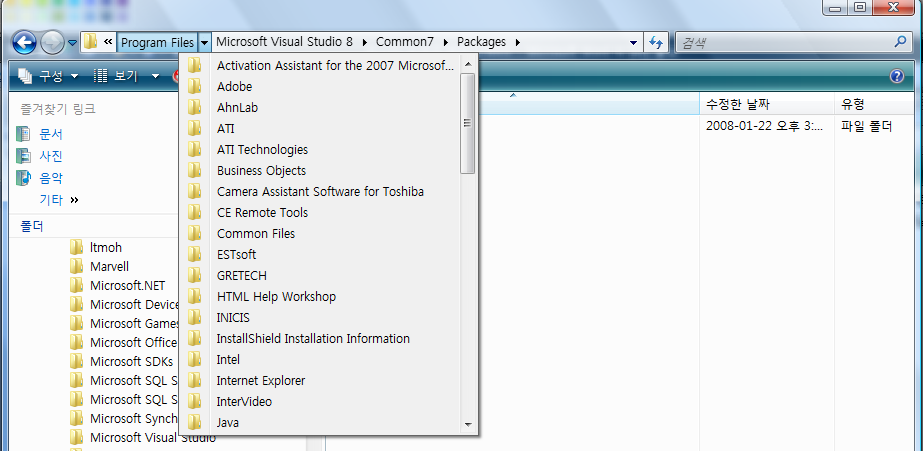
6. 편리해진 프로그램 삭제 – 윈도우 XP 에서 제공되는 프로그램 삭제는 실행 자체가 워낙 느린데다가 리스트가 많아지면 삭제하고자 하는 프로그램을 찾기도 어려웠던 게 사실입니다. 그래서 제어판에 있는 프로그램 삭제 대신 프로그램 삭제 툴을 사용해서(알약에도 간단하면서도 가벼운 프로그램 삭제 기능이 있어 애용 중) 제거하기도 했었는데요. 비스타에서는 그림과 같이 한결 가벼워진 프로그램 제거 기능을 제공합니다. 제어판에서 “프로그램 및 기능”을 선택하면 마치 탐색기처럼 설치된 프로그램들의 아이콘이 빠르게 펼쳐지기 때문에 삭제하고자 하는 프로그램의 아이콘만 기억하고 있으면 제거하기가 한결 수월해 졌습니다.
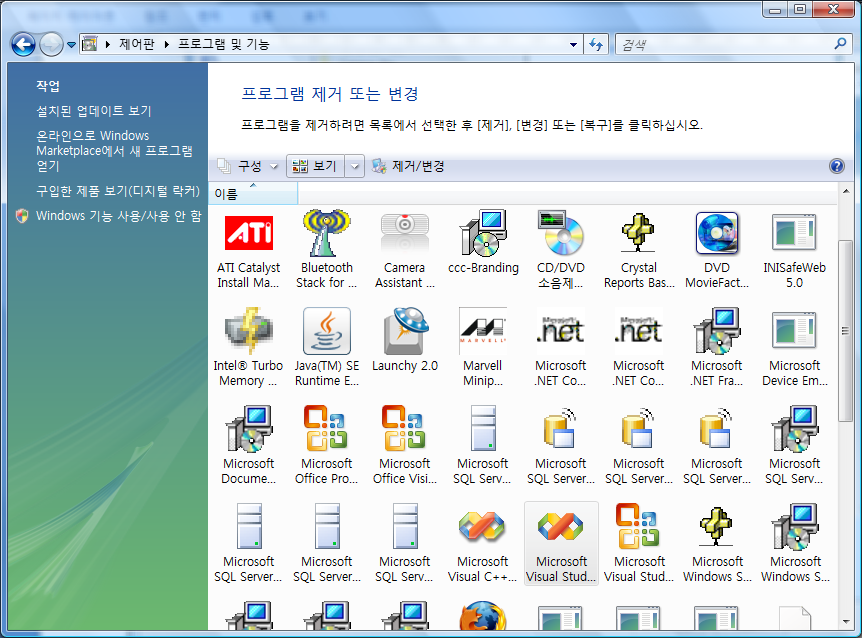
게다가 프로그램 삭제에서 윈도우 업데이트 부분만 별도로 선택할 수 있어서 XP 에서처럼 수많은 프로그램과 뒤 섞인 윈도우 업데이트 때문에 골머리를 앓을 필요가 없게 되었습니다.
7. 사진에도 태그를 붙인다.
구글 메일에 보면 특정 메일에 태그를 붙여 태그 별로 내가 원하는 메일을 찾을 수 있도록 해 주는 기능이 있습니다. 구글은 일찍부터 카테고리 방식을 사용하지 않고 태그를 붙여 글을 정리할 수 있는 기능으로 앞서가고 있었는데요. 비스타에 사진 폴더를 보니 사진에 태그를 붙일 수 있는 기능이 추가되었더군요. 사진 같은 경우 해당 사진에 설명(태그)을 붙여 저장하면 추후 태그 별로 사진을 정리해 볼 수 있으니 괜찮은 생각 같습니다.
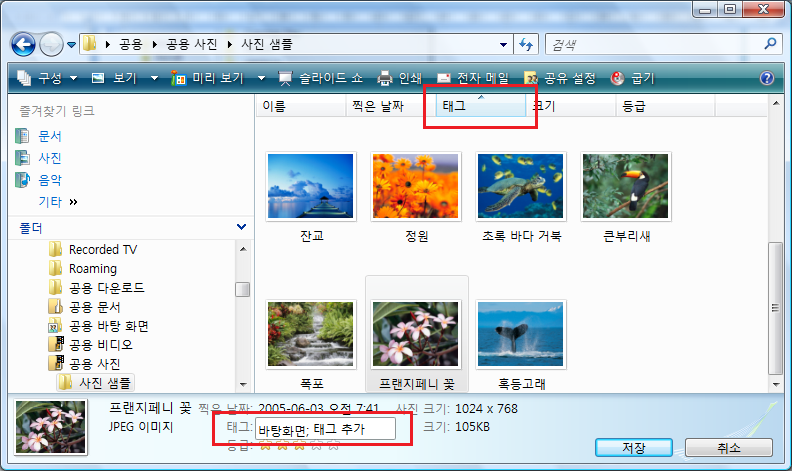
사진에만 태그를 붙일 수 있다면 너무 제한 적이지 않을까 싶어 문서 폴더에 있는 문서를 클릭해 봤더니, 역시 문서에도 태그를 붙일 수 있더군요. 운영체제 차원에서 사진이나 문서를 태그로 관리할 수 있는 기능은 꽤 괜찮은 방식인 것 같습니다. 늦었지만 잘 한 결정이라고 봅니다.
8. 완전히 달라진 제어판 – 제어판은 XP 에서 날고 기는 사람도 처음에는 좀 혼동스러울 정도로 바뀌었습니다. 얼마 전에 노트북에 비스타를 처음 설치하고 유선 IP 주소를 지정하려다 설정이 어딘지 몰라 당황했던 기억이 다시 떠오릅니다.
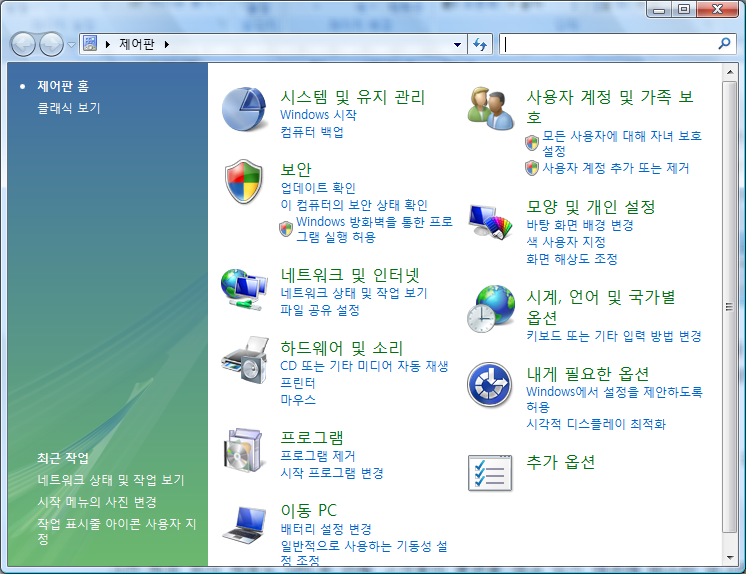
제어판의 처음 모습입니다. 다행히 이전 사용자를 위해 “클래식 보기”를 지원하고 있지만, 그냥 봐도 예전과 너무 많이 달라졌습니다. 네트워크 설정만 해도 XP 에서는 단순히 내 네트워크 안에 속성으로 들어가 IP 주소를 고치는 정도가 다였는데 비스타에서는 아래처럼 세분화된 메뉴들을 묶어 네트워크 및 인터넷이라는 항목으로 제공하고 있습니다.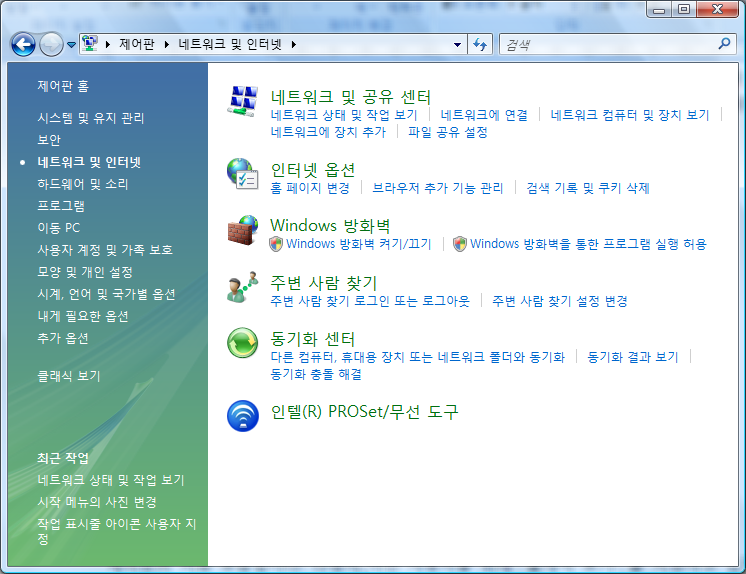
네트워크 및 공유센터를 눌러보면 또 처음 보는 화면이 표시됩니다. 현재 네트워크가 어떤 식으로 연결 중인지 한 눈에 볼 수 있도록 해 주고 있고 각종 설정 관련 현재 상태를 표시해 줍니다. 하지만 제가 찾고자 하는 네트워크 IP 주소 찾기는 어디 있을까요 ^^;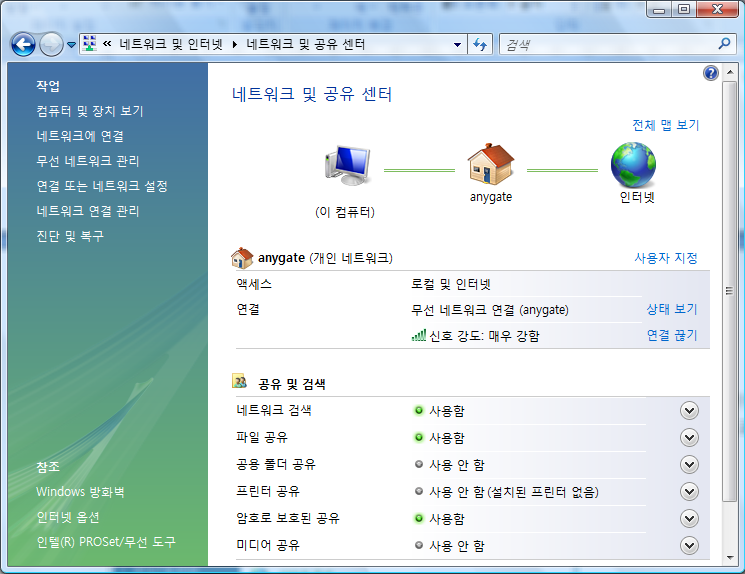
네트워크 설정뿐만 아니라 대부분의 제어판에 있던 속성들의 훨씬 세련되고 친절(?) 하게 변경되었습니다. 너무 양이 많아 일일이 설명드릴 수는 없고, 클래식 보기로 제어판의 모든 기능을 표시하면 아래 그림과 같이 XP 보다 훨씬 다양할 설정들이 추가되었음을 알 수 있습니다.
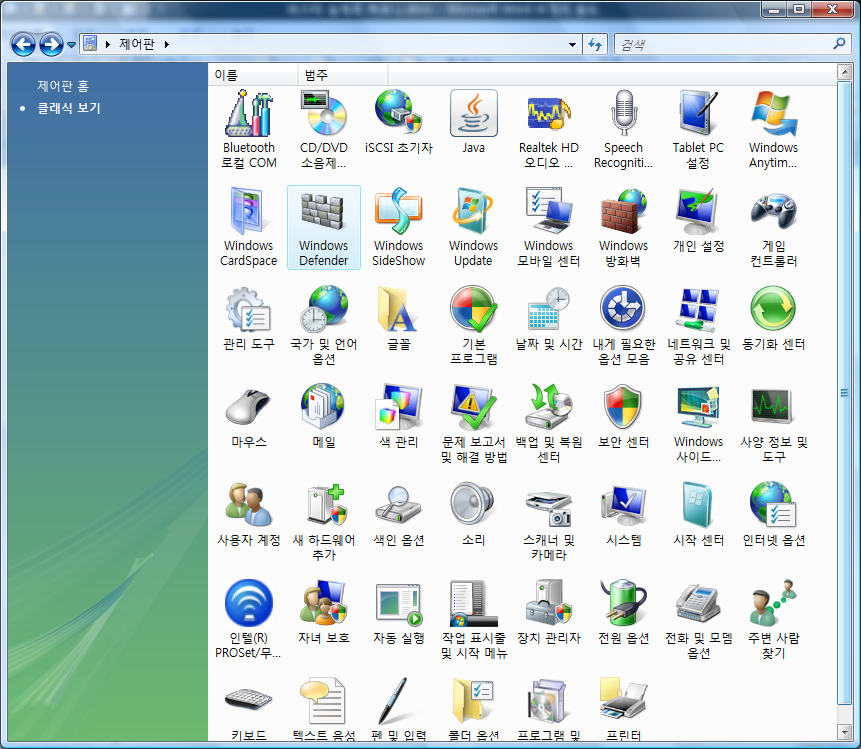
9. 강력해진 보안 시스템 – 얼마 전에 “내가 비스타를 쓰지 않는 이유” 라는 글을 통해 제가 비스타를 아직까지 사용하지 않고 있었던 이유를 적은 적이 있었습니다. 해당 포스트에서는 UAC 때문에 XP이하의 운영체제에서 문제 없었던 프로그램이 실행될 때마다 사용자 권한 상승 허락을 얻어야 했기 때문에 이러한 마이크로소프트의 정책(하위 시스템과의 호환성) 변화에 동의할 수 없다는 내용의 글이었는데요. 요 며칠 UAC를 겪으면서 받은 느낌은 UAC 사용을 강제한 마이크로소프트의 선택이 나름 옳았다는 생각입니다. (변명을 하자면 지난번 글을 쓸 때의 주제는 개발자적 입장이었다면, 이번 글은 비스타를 사용하는 사용자 입장에서 적는 글이기 때문에 말이 좀 왔다 갔다 하네요.) 비스타의 UAC 와 기본으로 설치되어 실행되는 Windows Defender 두 개만 있으면 웬만한 백신이나 안티 스파이웨어 설치 없이도 바이러스나 스파이웨어 걱정 없이 사용할 수 있겠더군요. 특히 컴퓨터 초보자들의 경우(주위에 이런 사람들 꽤 많습니다) 도대체 어떻게 그렇게 많은 스파이웨어나 바이러스에 감염되었을까 궁금한 적이 많았습니다. XP 에서는 악의적으로 설치 및 실행되어 시작프로그램으로 등록되는 프로그램에 대한 운영체제 차원의 간섭이 전혀 없는데 반해 윈도우 비스타에서는 이를 궁극적으로 막으려는 시도를 했습니다. 이로 인해 웬만큼 강력한 악독 프로그램이 아니라면 기존의 방식으로 비스타를 오염시키기 힘들 것이고 결국 사용자 PC 를 안전하게 지킬 수 있는데 크게 기여할 것으로 보입니다.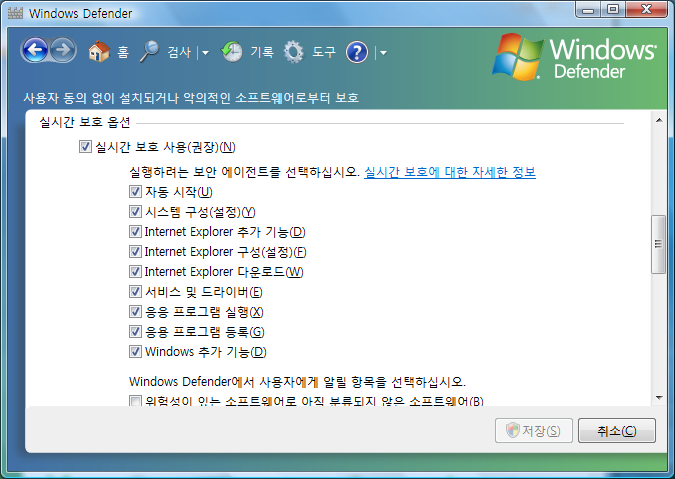
10. 복원지점 설정 기능 – 윈도우 XP 에서부터 특정 지점으로 윈도우 설정을 되돌릴 수 있는 복원 지점 기능이 생겼습니다만, XP 에서는 해당 기능을 아는 사람만 설정해서 지정할 수가 있었습니다. 바이러스나, 잘못된 프로그램에 의해 PC 가 오염되었을 경우 이러한 복원지점을 통해 PC 를 되살릴 수 있는 기능이기 때문에 파워유저이든, 일반 초보자이든 꼭 필요한 기능이라고 보입니다. (파워유저라고 망가진 레지스터리를 복원할 수 있는 능력은 없으니까요)
윈도우 비스타에서는 이러한 복원 기능이 디폴트로 작동하고 있습니다. 복원지점으로 돌려보지는 않아서 XP 에 비해 그 이상 좋아진 게 있는지는 확인이 안됩니다 ^^;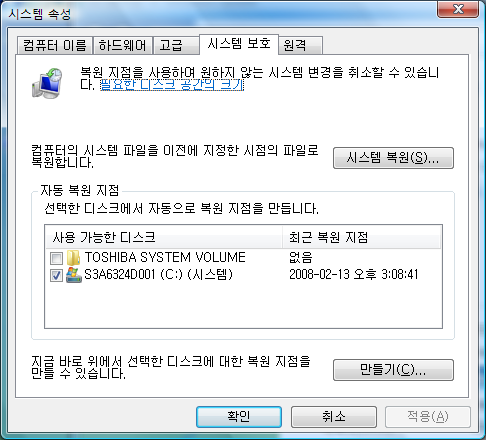
11. 세분화된 소리 조절 기능 – 소리 설정 기능이 세분화되었습니다. 특정 어플리케이션에서 나오는 소리만 제거할 수 있기 때문에 동영상이나 기타 많은 프로그램을 동시에 실행한 다음, 운영체제차원에서 프로그램에 따라 소리가 나오게, 아니면 나오지 않도록 할 수 있습니다.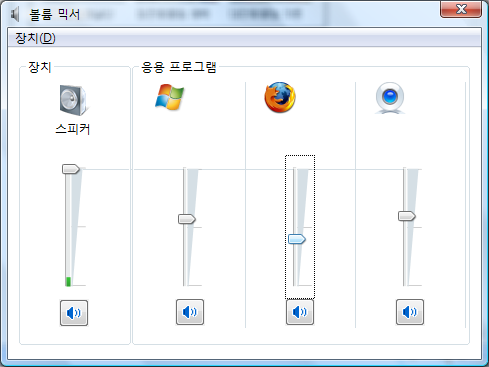
12. 화려해진 UI
처음 비스타가 나올 때부터 Flip 3D 와 같은 화려한 UI 로 사람들의 시선을 모았던 게 사실입니다. 윈도우 XP가 처음 나왔을 때 쓸 데 없이 두껍기만 했던 타이틀 바를 보고 주저 없이 윈도우 고전 테마로 변경했던 기억이 있습니다만, 윈도우 비스타는 XP 가 처음 나왔을 때 보다는 여러모로 UI 에 많은 신경을 썼습니다.
1) 클릭하면 바로 적용해서 보는 윈도우 배경화면 – 윈도우 배경으로 이전보다 훨씬 퀼리티가 높은 좋은 사진들을 제공합니다. 그리고 클릭만 하면 즉시 적용되기 때문에 마음에 들지 않을 경우 다시 적용하기가 편해 졌습니다.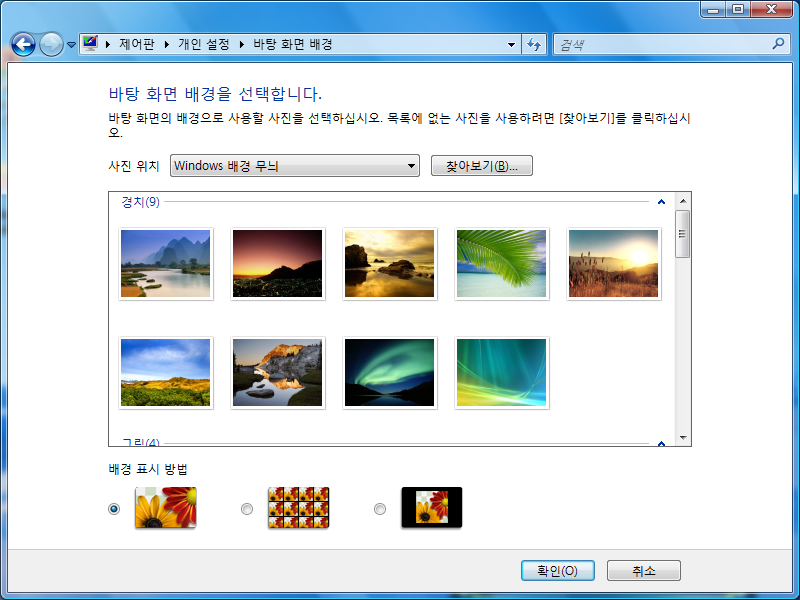
2) 윈도우 테마의 기본 색상과 투명도를 지정할 수 있게 되었습니다. 아직 기본값 이외에는 변경해 본적은 없습니다 ^^;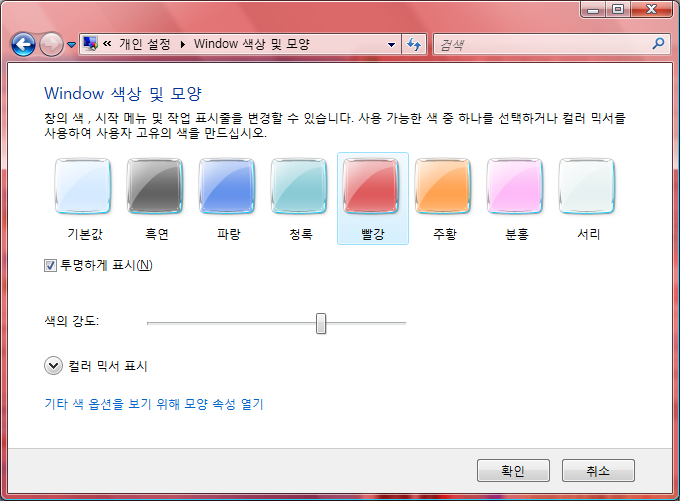
3) 마우스 포인트 – 비스타에 새로 적용된 에어로 포인터는 주로 모래시계 나올 때 동골뱅이 모양이 인상적입니다. XP 용으로도 같은 마우스 모양을 구할 수 있어 다운받아 XP 에서 사용 중에 있습니다. 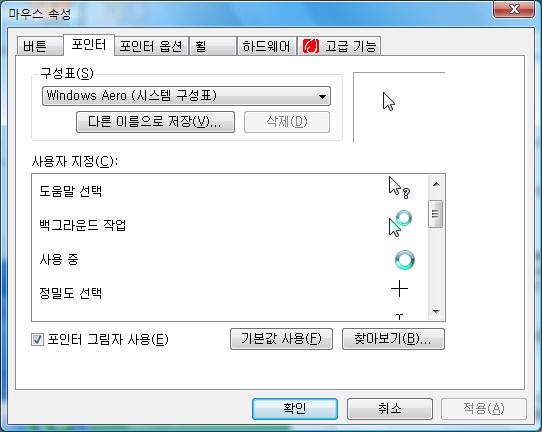
4) 사이드바 가젯 – 사이드바 가젯도 비스타의 뽀다구에 힘을 실어 주고 있습니다. 비스타의 기본 가젯에 있는 날씨 가젯은 제대로 작동하지 않아서 추가로 다운받은 날씨 가젯인데, 맑은 날씨에 보고 있으면 기분이 좋아 지네요.
5) 큼지막한 바탕화면 아이콘 – 바탕화면 아이콘은 크기를 다양하게 조절할 수 있습니다. 단 비스타에 맞도록 만들어진 어플리케이션에 한해서만 그런데요, 아직은 비스타 내부 응용프로그램들만 제대로 된 크기로 보이고 일반 어플리케이션들은 이전 XP 에서와 별 차이 없이 표시되네요. 조만간 비스타가 활성화 되면 이전과는 달리 화려한 아이콘들을 많이 볼 수 있을 듯 합니다. 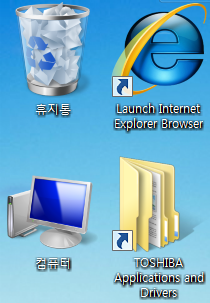
6) 투명해진 타이틀 바 – 에어로 테마가 적용된 타이틀 바는 약간 투명하게 보입니다. 모 이렇게 까지 할 필요 있나 싶기도 한데, 타이틀 바가 차지하는 공간 자체가 크게 의미 있는 정보를 전달하는 게 아니라서 요 공간을 어느 정도 투명하게 그래픽으로 처리한 거 같습니다. 원래 투명한 부분을 처리하기 위해서는 꽤나 CPU 를 많이 먹는 편인데 비스타에서는 GPU를 활용하는 식으로 극복한 것 같습니다.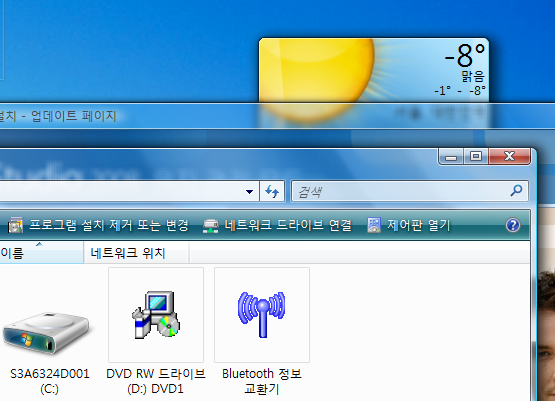
기타 비스타에 대한 생각들
위에 내용까지는 비스타에서 좋아진 점들을 살펴 보았습니다. 비스타와 친해지기에는 아직 짧은 시간이라서 그런지 쓰면서 알게 모르게 불편한 구석도 제법 많았습니다. 다분히 개인적인 성향이 많이 담긴, 비스타에 대한 쓴소리를 적어 봅니다.
1. UAC
비스타가 나오고 가장 이슈화 되었던 부분이 바로 UAC 였습니다. 직접 사용해 보니 UAC 는 생각한 것만큼은 크게 귀찮지는 않았습니다. 그래서 웬만하면 참고 써보려고 시도 중입니다만, 자주 사용하는 프로그램들, 심지어 Notepad++까지도 실행할 때마다 권한 상승 메시지가 나타나다 보니 작업 효율 면에서 XP 에서보다 손이 더 가게 되는 문제가 있습니다. (메모장 프로그램에서 굳이 관리자 권한으로 작업해야 할게 있나 싶긴 하네요. 아직 비스타에 대한 이슈를 심각하게 고려하지 않아서 그대로 두는 건 아닌가 싶습니다)
UAC 로 인한 권한상승은 단순히 사용자를 귀찮게 하는 대화상자에서 그치지 않고 프로그램 사용에 혼란을 가중시키는 면이 있습니다. 제가 늘 사용하는 프로그램 중에는 Synergy 라는 프로그램이 있습니다. 여러 대의 PC 를 하나의 마우스와 키보드로 사용할 수 있도록 해 주는 너무나 좋은 프로그램인데, 시너지를 관리자 권한으로 실행하지 않으면 관리자 권한으로 실행된 프로그램의 마우스나, 키보드를 공유할 수 없는 치명적인 문제(?)가 있습니다. 관리자 권한으로 실행되지 않은 일반 어플리케이션은 관리자 권한으로 실행된 프로그램의 마우스나 키보드 입력을 훅킹할 수 없도록 조치한 것 같은데(이건 보안적인 측면에서 보면 당연한 얘기네요) 이로 인해 시너지를 관리자권한으로만 실행해야 제대로 키보드와 마우스를 공유할 수 있게 됩니다.
관리자 권한으로 실행하기 위해서는 그림처럼 우회적으로 실행해야 하고, UAC 권한 상승 창에서 다시 한번 확인을 해 줘야 하기 때문에 좀 많이 귀찮아집니다. (그래서 사무실 내에 시너지 쓰는 사람들은 대부분 UAC 를 끄고 사용하는 분위기네요, 시너지 때문이 아니라 다른 이런 저런 이유들로 UAC 를 끄고 지내는 사용자가 꽤 많은 게 사실인 것 같습니다.)
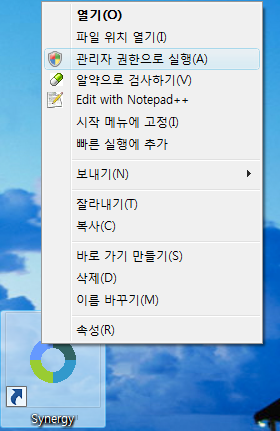
일반 어플리케이션 외에도 UAC 의 가장 큰 피해자는 역시 웹에서 서비스 중이었던 ActiveX 였죠. 비스타에서는 거의 막가파수준으로 ActiveX 를 막고 있기 때문에 비스타가 오픈 하고도 한참 동안 많은 웹 서비스들이 제공중인 ActiveX 가 비스타에서는 먹통이 되고 말았습니다. 오죽하면, 접속 = 돈으로 간주되는 금융 업계에서도 비스타 오픈 후 한 달이 넘게 비스타를 지원하지 않았겠습니까. 다행히 지금은 대부분의 금융 및 게임 업체에서 비스타용 별도 권한상승이 가능한 ActiveX 를 제공해서(전부는 아니겠지만, 일부라도 비스타를 위한 별도 제작이 필요해 졌습니다) 서비스 중이지만, 귀찮은 UAC 권한 상승은 피하지 못했습니다. 그래서 비스타를 처음 깔고 은행이나 증권 사이트를 방문하면
- 암호화 프로그램
- 키보드 보안 프로그램
- 방화벽 프로그램
- 공인인증 관련 프로그램
등 수많은 ActiveX 를 설치해야 하는데 이때마다 UAC 가 간섭하게 되어 접속 한번 하는데 10번이 넘는 설치 확인 과정을 거쳐야 했습니다. 웹의 보편 타당한 접근성에서 바라보면 정말 안습이죠. 비스타의 문제라고 볼 수는 없겠지만, 아직 비스타가 대중화 되기 전까지는 계속해서 이러한 문제를 안고 갈 수 밖에 없을 것 같습니다. 물론 비스타가 대중화 된다고 국내 웹 환경에 이미 뿌리 깊게 박혀 버린 ActiveX 의 굴레를 벗어 날 수 있을 거라고는 생각되지 않지만요
2. 너무 높아진 하드웨어 요구 사항 – 비스타를 처음 깔고 작업 관리자 창에서 메모리를 확인했을 때 놀라지 않을 수가 없었습니다. 메모리가 2기가인데 처음부터 700 메가 이상을 잡아 먹고 비스타가 기동되니까요. 메모리가 1기가 인 분들은 감히 말씀드리건데 비스타로 넘어와서 고생하지 마셨으면 합니다.
비스타가 시작부터 700 메가를 사용한다는 것은 그만큼 비스타 운영체제가 더 나아진 하드웨어 환경을 최대한 활용하도록 만들어 졌음을 의미하기 때문에 꼭 단점이라고 할 수 있는 부분은 아닙니다. 단지 이러한 개선들은, 하드웨어 사양, 특히 메모리나, 그래픽 카드, 하드디스크 속도, CPU 처리 속도 등이 받쳐주지 않으면 제대로 돌아 갈 수 없기 때문에, 조금 예뻐진 외양에 반해서 비스타로 넘어와서는 많은 스트레스를 받을게 뻔해 보입니다. 비스타는 가능한 새로운 PC 구입과 함께 시작하는 것이 좋겠습니다.
3. 게임관련 – 본래 게임을 좋아하지 않기 때문에 비스타와 관련된 게임 관련 이슈에 대해서는 무지한 편입니다만 얼마 전에 비스타 출시 1년을 즈음해서 pcBee 에서 실린 좋은 기사를 발견했습니다.
윈도우 비스타 출시 1년... 1년간의 현황과 현상 진단
이 글에서 게임 개발자의 비스타 관련 하소연을 볼 수 있었는데요. 비스타와 함께 화려하게 등장한 DirectX 10 과 관련된 얘기였습니다. 자세한 내용은 기사에 나오지만, 개발자 입장으로 보면, 비스타와 함께 공개된 DirectX 10 는 DirectX 9 버전과 상당히 다른 버전이기 때문에 비스타에 특화된 게임을 위해 DirectX 10로 개발할 지 여부를 고민할 수 밖에 없다는 내용이었습니다. 대부분의 고객이 아직은 XP 사용자이기 때문에 지금 당장은 이중 투자를 무릎 쓰고 두 가지 버전의 게임을 제공할 회사는 별로 없어 보입니다. 마이크로소프트 측에서는 비스타 특수를 위한 꼼수로 비스타에서만 작동하는 DirectX 10을 선보인 거라고 보이는데, 결국은 비스타용 게임 부재로 비스타로의 전이를 더욱 더디게 한 원인으로 작용한 것 같습니다.
4. 개발자인 나도 혼란스러운 비스타 – 솔직히 꽤 많은 부분이 변경되었고, 세세한 부분까지 신경 써서 OS 를 개발한 흔적이 보입니다. 폴더에 이미 있는 파일을 복사할 때 비스타는 아래와 같이 상세한 경고 메시지를 표시합니다. 자세히 보면, 모든 파일에 대해 무시할 지, 아니면 덮어 쓸 지 선택할 수 있도록 해 주고 있는데요. 항상 보아오던 대화상자가 이런식으로 변경되니 적응력이 떨어지고, 새로운 대화상자를 만날때마다 이번에는 뭘까 하고 시간을 들여 공부를 해야 합니다. 늘 그렇지만 새로운 OS 에 익숙해 지기 위해서는 제법 시간이 필요할 거 같습니다. 특히 이제 겨우 XP 환경에 익숙해져 가는 컴맹인 초보자들이나, 어르신께는 꽤나 힘든 부분 중에 하나지요. (사용자는 변화를 싫어합니다)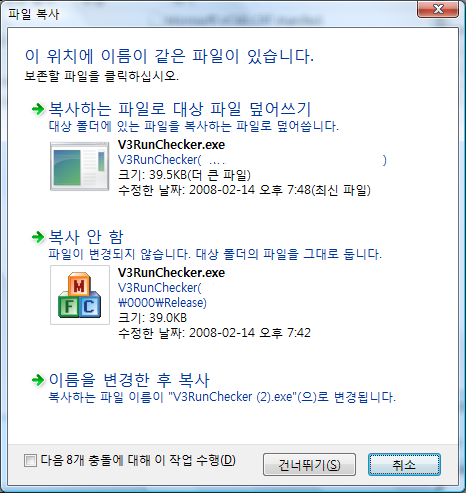
다시 UAC 로 얘기를 잠시 옮아가면, 비스타에서는 C:\program files 폴더에 뭔가를 쓰려고 하면 권한 상승 허락을 받아야 합니다. 바이러스 등으로 인해 중요한 폴더가 손상되지 않도록 보안을 강화시켰는데요. 만약, C:\program files 하위 폴더에서 압축을 풀어 기존 파일을 갱신하고자 하면 어떻게 될까요? 제가 Synergy 의 한글 패치 버전을 다운받아 “C:\program files\Synergy” 에서 일단 복사해 봤습니다.
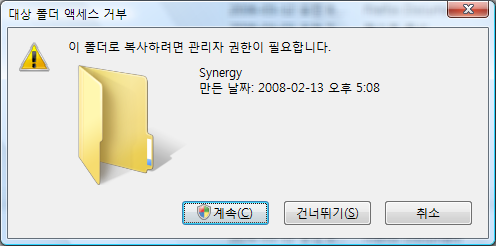
그러면 위와 같은 권한 상승이 필요하다는 대화상자가 뜨구요, 계속을 눌러 권한상승으로 압축파일을 복사하는 데 까지는 성공했습니다. 그런 다음 방금 받은 zip 파일의 압축을 알집으로 풀면 보기 좋게 실패합니다.
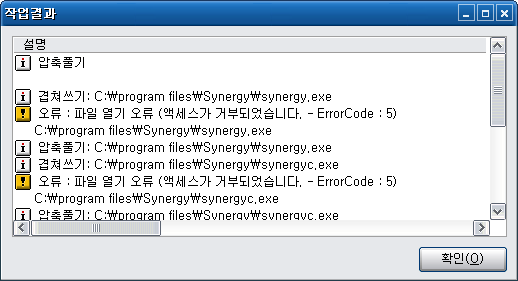
알집에서 관리자 권한 상승 과정을 거쳐 줘야 하는데 그런 부분까지 신경 써 주지 않았기 때문에 접근 권한이 없어 실패하는 식입니다. 이러저러한 과정들이 내용을 잘 알면 쉬울 수도 있지만, 일반인들에게도 쉬운지는 의문입니다.. 그 동안 윈도우 사용자들이 너무 많은 자유를 누렸던 것도 인정하지만, 오랫동안 익숙했던 것에서 너무 많이 변경되면, 비스타로의 전환을 꺼려지게 하는 주된 이유가 될 수 있겠지요.
5. 비스타 킬러 어플리케이션의 부재 – 비스타와 함께 WPF 가 소개되었습니다. 기회가 있어서 WPF 에 대한 교육을 받은 적이 있었는데, 너무나 쉽게 환상적인 애니메이션을 만들 수 있어서 꽤나 인상적이었습니다. 비스타가 나온 후 WPF 를 이용한 많은 응용프로그램을 기대했는데, 여태 그러한 어플리케이션을 만나지 못하고 있네요. 얼마 전에 전자신문에서 WPF 기반으로 만든 전자신문 뉴스리더를 공개했습니다.
국내 최초 전자신문 WPF 뉴스 리더 서비스
소개된 내용은 미국에서 제공중인 타임스 리더와 거의 유사합니다만, 실제 설치해서 실행해 보면 그다지 화려하지도 않고 또한 실행되는 메모리에 놀라게 됩니다. 잠시 돌렸는데 100 메가를 사용 --;;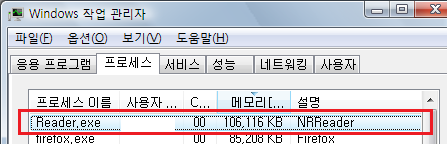
게다가 WPF 는 닷넷 3.0 환경에서 돌아가는 데 윈도우 XP 에서 이를 실행하기 위해서는 닷넷 3.0 프레임을 미리 설치해야 실행할 수 있습니다. 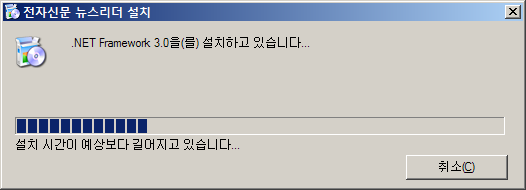
4메가 짜리 뉴스리더를 실행하기 위해 50메가짜리 닷넷을 다운로드 받아야 하고, 런타임에도 닷넷 3.0 이 메모리에 로딩되기 때문에 꽤 많은 메모리가 사용될 수 밖에 없습니다.
(전자 신문 리더를 잠시 실행해 본 동영상은 아래와 같습니다)
그 외에도 이전글에서도 밝혔듯이, 너무 느린 성능문제도 있어 아직은 WPF 로 만든 제대로 된 킬러 어플리케이션이 없고, 비스타로의 이전도 그만큼 더딘 게 아닌가 생각됩니다. 조금 다행인 것은 곧 비주얼 스튜디오 2008 에서 WPF 을 제대로 지원할 수 있을 것으로 보이기 때문에 올 하반기 이후에는 뭔가 변화가 있을 수도 있겠다는 생각이 듭니다.
사실 저는 애플하면 가장 먼저 뽀다구가 생각납니다. 사람마다 취향이 틀려서 이런 저런 어려움에도 비스타의 멋진 UI 때문에 비스타를 사용하시는 분도 많더군요. 성능만 받쳐준다면 저도 솔직히 XP 보다는 비스타를 권하겠습니다.(뽀다구가 좋아요^^)
UAC 는 아직은 쓰고 있지만, 저도 거의 조만간 끄게 될 가능성이 클 것 같네요 ^^;
항간에는 비스타와 윈도우 미를 비교하는 경우도 있었는데, 윈도우 98에서 거의 변화 없이 이름만 달리한 윈도우 미와 윈도우 비스타를 비교하는 것은 비교 대상 자체가 맞지 않는다고 봅니다.
분명 비스타는 느리더라도 윈도우 XP 의 시장을 잠식할 것입니다. 생각보다 그 속도가 느린 것은 위에서 설명한 XP 사용자의 습관과 상당히 많은 부분 달라진 비스타의 특징에 기인한 면이 많습니다. 3월이면 비스타의 첫 서비스 팩이 나올 예정이지만, 위에서 설명하는 부분의 전략적인 면은 전혀 변화가 없을 것이기 때문에 서비스 팩 이후에도 급격한 비스타 사용자 증가로는 이어지지 않을 듯 하구요
다만 2월에 정식 오픈하는 비주얼 스튜디오 2008 로 인해 진정한 윈도우 비스타용 어플리케이션들이 좀더 많이 만들어 지면, 사용자들도 조금씩 비스타로 넘어 오지 않을까 생각해 봅니다. 게다가 세월이 흐르면 그만큼 PC 재 구매 수요가 늘어나기 때문에 결국 비스타가 메이저가 될 날은 시간 싸움인 것 같네요.
'사용기 > SOFTWARE' 카테고리의 다른 글
| 윈도우 비스타 종료 버튼 (8) | 2008.11.06 |
|---|---|
| 마이크로소프트 오피스 랩의 재미있는 실험 Speed Launch (9) | 2008.08.07 |
| 강력한 키보드 마우스 공유프로그램 Input Director (103) | 2008.04.23 |
| 키보드를 사랑한 프로그램 - Launchy (21) | 2008.01.07 |
| 파이어폭스 3.0b1 한글판 잠깐 사용기 (8) | 2007.11.25 |
| 쓸만한 기능은 다 모였네 - 무료 백신 프로그램 알약 1.0 베타 (28) | 2007.11.16 |

댓글